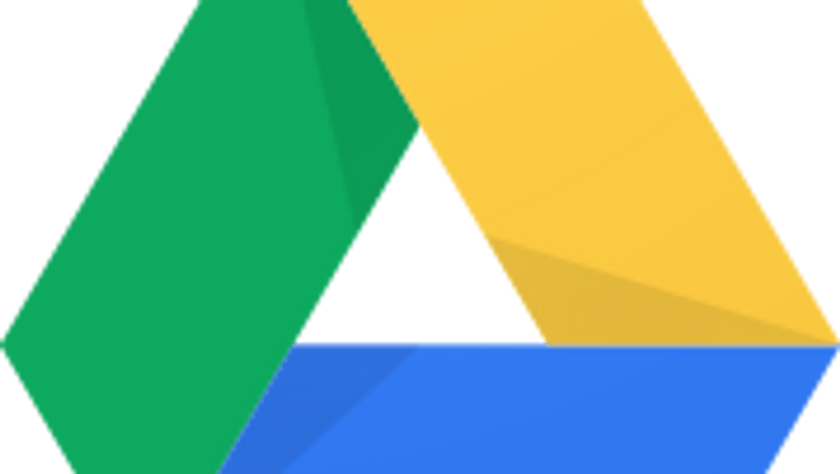Wer wichtige geschäftliche, aber auch persönliche Dokumente bei Google Drive speichert und ein höheres Maß an Datensicherheit - auch gegenüber US-Konzern Google selbst - erreichen will, kann auf kostenlose Tools zurückgreifen. Eines davon ist BoxCryptor. Wir stellen vor, was es kann und wie es funktioniert.
Datenverschlüsselung durch den Cloud-Anbieter
Die meisten Cloud-Anbieter, so auch Google, verschlüsseln die Daten bei der Übertragung und speichern sie dann verschlüsselt auf ihren Servern ab. Der Anbieter selbst bleibt allerdings theoretisch in der Lage, die Daten selbst wieder zu entschlüsseln. Das ist gerade bei US-Anbietern wie Google nicht unproblematisch. Wer angesichts von NSA-Skandalen diese potenzielle Gefährdung der Privatsphäre nicht hinnehmen will, kann und sollte seine Daten bei Google Drive verschlüsseln. Das ist weniger schwierig, als es klingt. Ein praktisches Tool dafür ist BoxCryptor.
Was kann BoxCryptor?
BoxCryptor legt einen verschlüsselten Ordner in der Cloud an. Verschlüsselt wird über eine die AES-256-Standard-Verschlüsselung, die als sicher einzustufen ist. Das Programm kann dabei nicht nur Google Drive verschlüsseln, sondern funktioniert auch mit anderen Cloudspeichern wie Microsoft SkyDrive oder SugarSync. Man kann auch Dateien der Dropbox mit BoxCryptor verschlüsseln. Für Privatpersonen ist die Anwendung kostenlos. In der kostenpflichtigen Business-Variante können zudem Dateinamen verschlüsselt werden.
BoxCryptor installieren Schritt für Schritt
- Nachdem BoxCryptor herunter geladen worden ist, öffnet sich der Installationsassistent.
- Wähle die Option “Erstelle einen neuen BoxCryptor-Ordner“.
- Wähle anschließend den Cloud-Anbieter, bei dem deine Daten verschlüsselt werden sollen. In unserem Fall ist dies Google Drive.
- BoxCryptor erstellt ein virtuelles Laufwerk, in dem die Google Drive-Dateien abgelegt werden. Wähle einen Laufwerksbuchstaben aus dem Dropdown-Menü.
- Vergib im nächsten Schritt ein Passwort, mit dem der Ordner geschützt werden soll. Die Stärke des Passworts wird dir angezeigt.
- BoxCryptor schlägt abschließend vor, ein Backup der Konfigurationsdatei anzulegen. Dem Vorschlag sollte man folgen. Bestätige mit Klick auf “Erstelle ein Backup“.
- Der Computer verfügt nun über ein neues Laufwerk, den verschlüsselten Google Drive-Ordner, in den Dateien per Drag and Drop hineingezogen werden können.
Der Ordner kann von anderen Geräten nur noch über BoxCyrptor, über die Option “Box Cryptor Ordner öffnen“ unter Eingabe des gewählten Passworts geöffnet werden.
Fazit: Google Drive verschlüsseln
Mit einem Tool wie BoxCryptor lassen sich Google-Drive-Dokumente auf unkomplizierte Weise verschlüsseln. Der Schutz ist sehr hoch, da die Dateien bereits verschlüsselt auf dem lokalen Laufwerk liegen und ebenso verschlüsselt mit der Cloud synchronisiert werden.